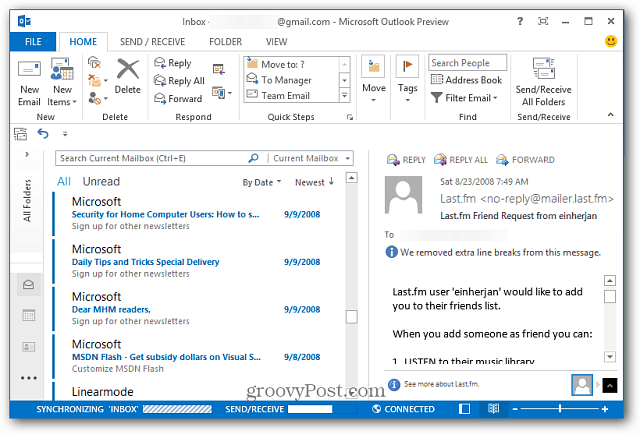Kaip pridėti „Gmail“ prie „Outlook 2013“ naudojant IMAP
„Microsoft“ Biuras „Microsoft“ "Google" „Outlook 2013“ / / March 18, 2020
Konfigūruoti „Outlook“ dirbti su „Gmail IMAP“ buvo sudėtinga su „Outlook 2007“. Tai yra daug lengviau naudojant „Outlook 2010“. Dabar „Outlook 2013“ procesas yra lengvas.
Konfigūruoti „Outlook“ dirbti su „Gmail IMAP“ buvo sudėtinga atgal su „Outlook 2007“, su tuo daug lengviau „Outlook 2010“. Dabar „Outlook 2013“ procesas yra lengvas.
Pirmiausia prisijunkite prie „Gmail“ paskyros ir įgalinkite IMAP „Gmail“ nustatymuose.
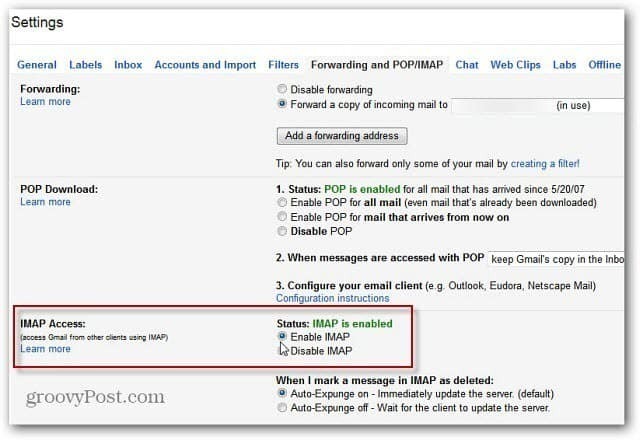
Tada atidarykite „Outlook“ - štai aš paleisiu ją iš naujo įdiegdamas „Windows 8“. Metro pradžios ekrane pasirinkite „Outlook 2013“ plytelę.
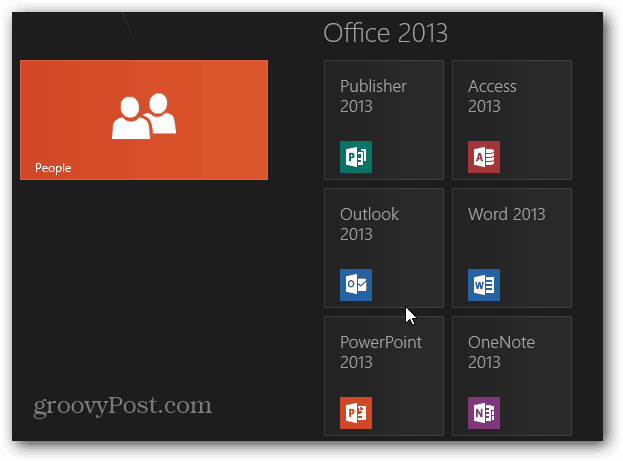
Kadangi tai yra pirmas kartas, kai paleidžiu „Outlook 2013“, man pateikiamas sąrankos vedlys.
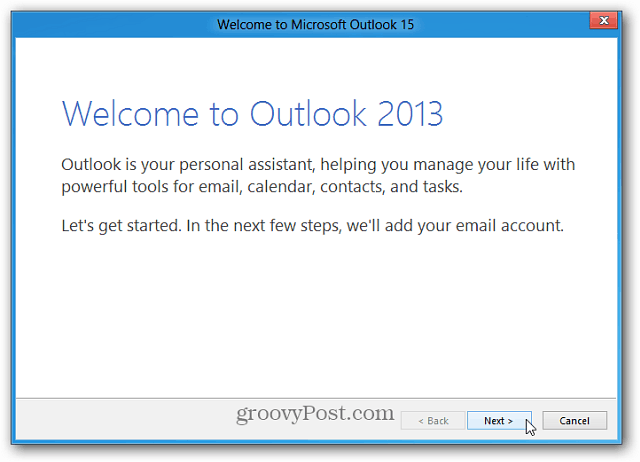
Pasirinkite Taip, jei norite prijungti POP, IMAP arba „Exchange Active Sync“ el. Pašto abonementą. Spustelėkite Pirmyn.
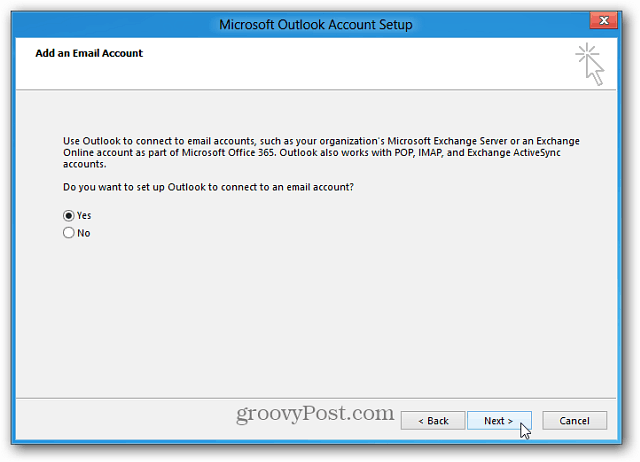
Dabar tiesiog įveskite savo el. Pašto abonemento informaciją ir spustelėkite Pirmyn.
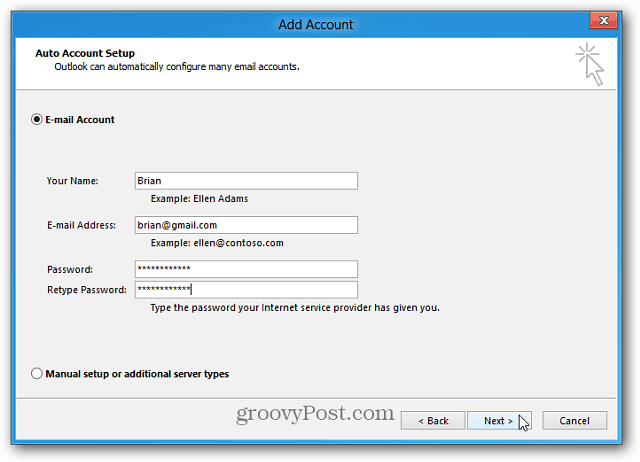
Jei jau naudojate el. Pašto paskyrą, eikite į Failas >> Informacija >> Pridėti sąskaitą. Tada atlikite tuos pačius veiksmus, parodytus aukščiau.
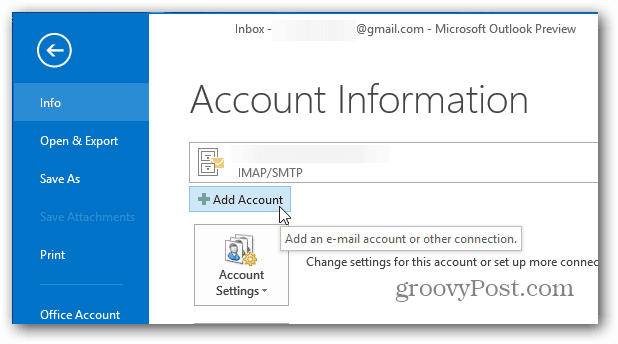
Jei viskas bus įvesta teisingai, pamatysite „Outlook“ sukonfigūravę nustatymus. Viskas gerai, kad eini... spustelėkite Baigti.
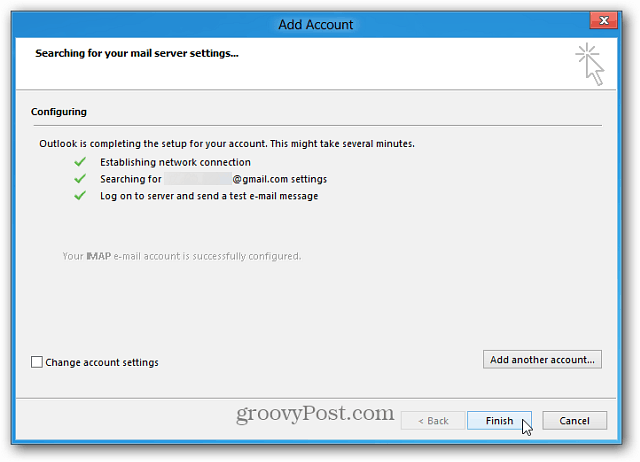
Dabar naudodami „Outlook 2013“ galėsite siųsti ir gauti pranešimus iš „Gmail“ paskyros.